Jenkins adalah alat otomatisasi sumber terbuka yang populer untuk melakukan integrasi berkelanjutan dan membangun otomatisasi. Jenkins memungkinkan untuk menjalankan daftar langkah yang telah ditentukan, mis. untuk mengkompilasi kode sumber golang untuk membangun membangun file biner. Pemicu untuk eksekusi ini bisa berdasarkan waktu atau peristiwa.
Kemungkinan langkah yang dijalankan oleh Jenkins misalnya:
- Mengkloning kode dari sistem kontrol sumber.
- jalankan perintah untuk menginstal dependensi yang diperlukan agar kode dapat dijalankan
- Jalankan pengujian untuk perangkat lunak
- buat perangkat lunak agar dapat dieksekusi
- Publikasikan hasil pengujian
- publikasikan kode biner yang dihasilkan
Jenkins memantau pelaksanaan langkah-langkah dan memungkinkan untuk menghentikan proses, jika salah satu langkah gagal. Jenkins juga dapat mengirimkan notifikasi jika build berhasil atau gagal.
Jenkins dapat diperpanjang dengan plugin tambahan. Misalnya, Anda dapat memasang plugin untuk mendukung pembuatan dan pengujian aplikasi Android.
Konten Terkait
- Cara menginstal dan menyiapkan Jenkins di Debian 11
- Cara menginstal dan menyiapkan Jenkins di FreeBSD 13
- Cara Memasang dan menyiapkan Jenkins di Ubuntu 20.04
- Cara menginstal dan menyiapkan Jenkins di Fedora 35
Persyaratan
- Sistem Linux dengan server Rocky Linux/CentOS 8 (Ram Setidaknya 2GB)
- Akun pengguna dengan hak sudo atau root
- Akses ke jendela terminal/baris perintah
- Versi Java terbaru terinstal
Daftar isi
- Memastikan sistem mutakhir
- Instal Java
- Instal Jenkins
- Memulai dan mengaktifkan jenkins
- Mengakses Jenkins
- Opsional – Menggunakan buku pedoman yang Memungkinkan
1. Memastikan bahwa sistem sudah mutakhir
Pastikan paket sistem terbaru menggunakan perintah ini:
sudo dnf -y updateSelanjutnya, mari kita instal paket-paket umum yang akan kita perlukan dalam tutorial kita
sudo dnf install -y curl vim wget2. Instal Java
Pada bagian ini, kita akan menginstal java pada sistem kita. Kami akan menggunakan Java versi openjdk. Di Rocky Linux 8, untuk memeriksa perangkat lunak apa yang menyediakan baris perintah java, gunakan perintah berikut untuk mencari dnf search jdk . Karena Jenkins menggunakan Java versi 11, kami tidak dapat memfilter hasilnya menggunakan grep.
# dnf search jdk | grep 11
Last metadata expiration check: 0:03:42 ago on Wed 24 Nov 2021 06:10:29 AM EAT.
java-11-openjdk.x86_64 : OpenJDK 11 Runtime Environment
java-11-openjdk-demo.x86_64 : OpenJDK 11 Demos
java-11-openjdk-devel.x86_64 : OpenJDK 11 Development Environment
java-11-openjdk-headless.x86_64 : OpenJDK 11 Headless Runtime Environment
java-11-openjdk-javadoc.x86_64 : OpenJDK 11 API documentation
java-11-openjdk-javadoc-zip.x86_64 : OpenJDK 11 API documentation compressed in a single archive
java-11-openjdk-jmods.x86_64 : JMods for OpenJDK 11
java-11-openjdk-src.x86_64 : OpenJDK 11 Source Bundle
java-11-openjdk-static-libs.x86_64 : OpenJDK 11 libraries for static linking
Kita dapat melihat bahwa jdk 11 tersedia sebagai java-11-openjdk . Instal menggunakan perintah
sudo dnf install -y java-11-openjdkKonfirmasikan versi yang diinstal menggunakan perintah ini:
$ java -version
openjdk version "11.0.13" 2021-10-19 LTS
OpenJDK Runtime Environment 18.9 (build 11.0.13+8-LTS)
OpenJDK 64-Bit Server VM 18.9 (build 11.0.13+8-LTS, mixed mode, sharing)3. Instal Jenkins
Tambahkan repositori jenkins
Jenkins tidak termasuk dalam repositori perangkat lunak CentOS default. Gunakan perintah berikut untuk menambahkan dan mengimpor kunci GPG guna memastikan perangkat lunak Anda sah.
sudo wget -O /etc/yum.repos.d/jenkins.repo https://pkg.jenkins.io/redhat-stable/jenkins.repo
sudo rpm --import https://pkg.jenkins.io/redhat-stable/jenkins.io.keyInstal jenkins
Jika belum terinstal, gunakan perintah ini untuk menginstal epel-release . Repo ini berisi beberapa dependensi yang dibutuhkan server jenkins kami seperti daemonize .
sudo dnf install epel-releaseGunakan perintah berikut untuk menginstal jenkins
sudo dnf install jenkins4. Memulai dan mengaktifkan jenkins
Sekarang setelah jenkins terinstal, mari kita mulai menggunakan perintah ini:
sudo systemctl start jenkinsUntuk menampilkan status layanan Jenkins, masukkan berikut ini:
$ sudo systemctl status jenkins
● jenkins.service - LSB: Jenkins Automation Server
Loaded: loaded (/etc/rc.d/init.d/jenkins; generated)
Active: active (running) since Wed 2021-11-24 06:23:59 EAT; 4s ago
Docs: man:systemd-sysv-generator(8)
Process: 64639 ExecStart=/etc/rc.d/init.d/jenkins start (code=exited, status=0/SUCCESS)
Tasks: 37 (limit: 23168)
Memory: 241.4M
CGroup: /system.slice/jenkins.service
└─64645 /etc/alternatives/java -Djava.awt.headless=true -DJENKINS_HOME=/var/lib/jenkins ->
Nov 24 06:23:59 cloudsrv.citizix.com systemd[1]: Starting LSB: Jenkins Automation Server...
Nov 24 06:23:59 cloudsrv.citizix.com jenkins[64639]: Starting Jenkins [ OK ]
Nov 24 06:23:59 cloudsrv.citizix.com systemd[1]: Started LSB: Jenkins Automation Server.
Harap periksa untuk memastikan bahwa statusnya active (running) untuk mengetahui bahwa penginstalan berhasil.
Untuk mengaktifkan Jenkins saat boot, gunakan ini:
sudo systemctl enable jenkins5. Mengakses server jenkins
Setelah terinstal, buka browser dan arahkan ke jenkins pada url http://127.0.0.1:8080/ . Jika Anda menjalankan di server jauh, ganti ip 127.0.0.1 dengan ip server itu.
Anda akan diminta untuk memberikan kata sandi awal yang ditemukan di lokasi ini /var/lib/jenkins/secrets/initialAdminPassword . Dapatkan dengan menjalankan perintah ini di server.
sudo cat /var/lib/jenkins/secrets/initialAdminPassword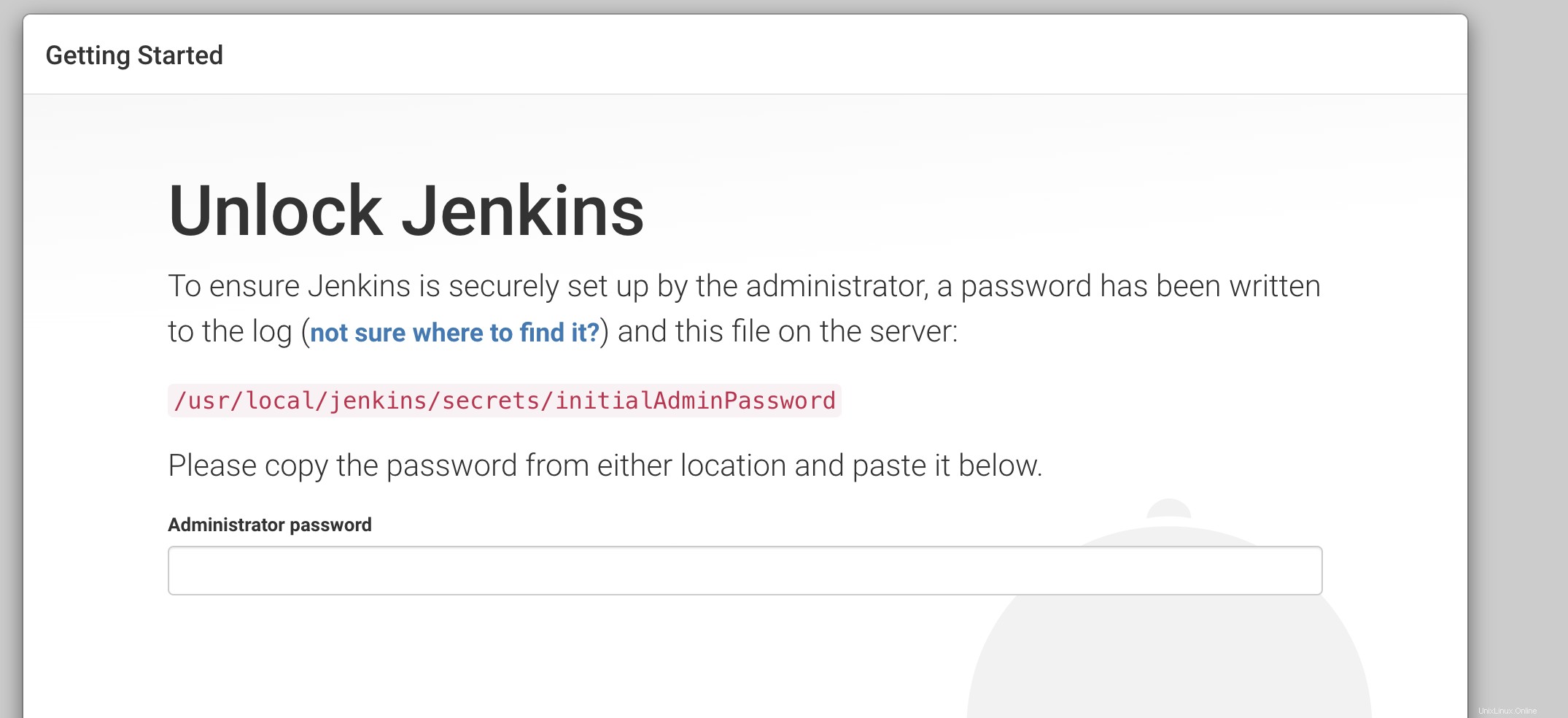
Dari sini pilih apakah Anda ingin menginstal plugin yang direkomendasikan atau pilih yang ingin Anda instal.
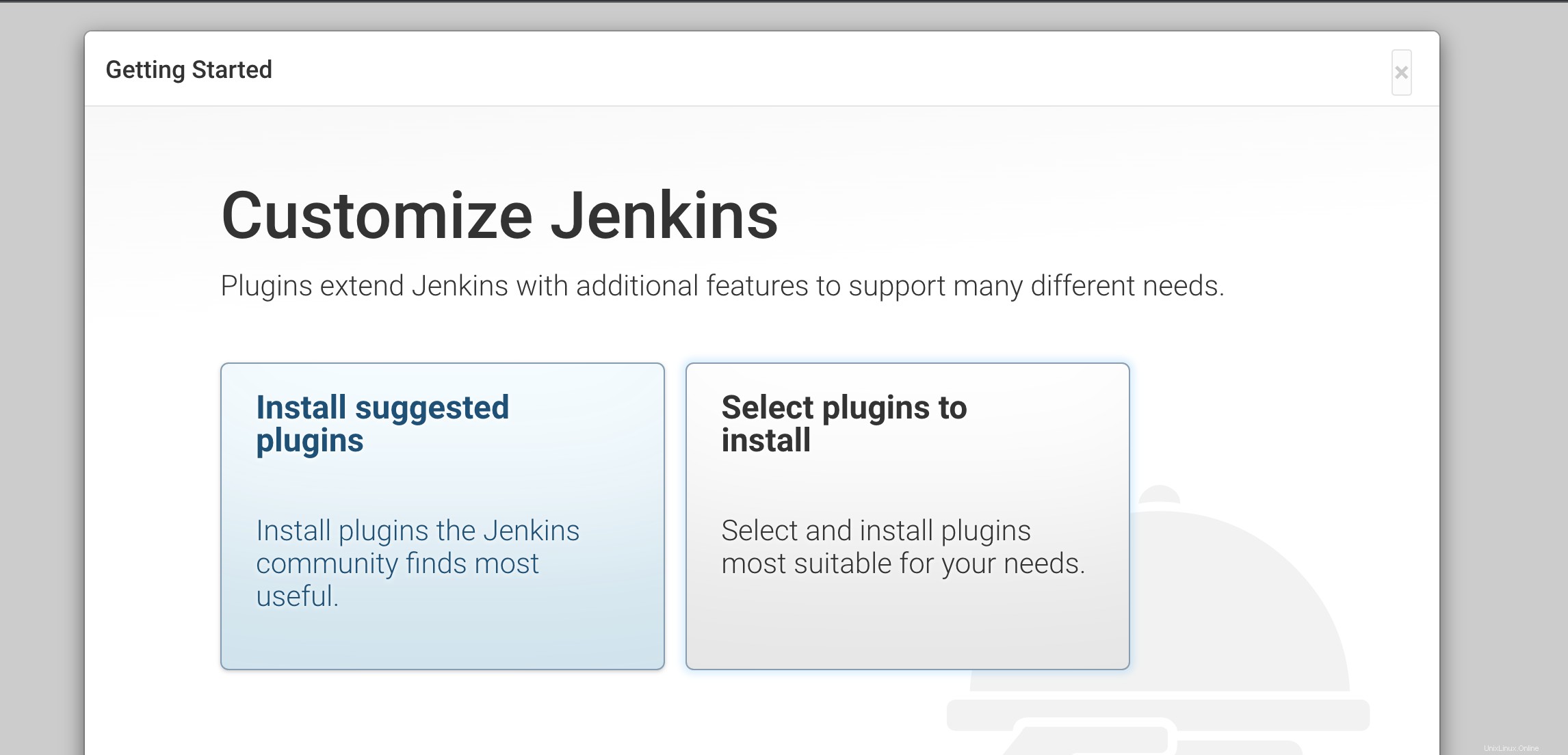
Halaman terakhir akan memungkinkan Anda untuk mengatur beberapa konfigurasi awal untuk pengguna yang akan menggunakan server jenkins.
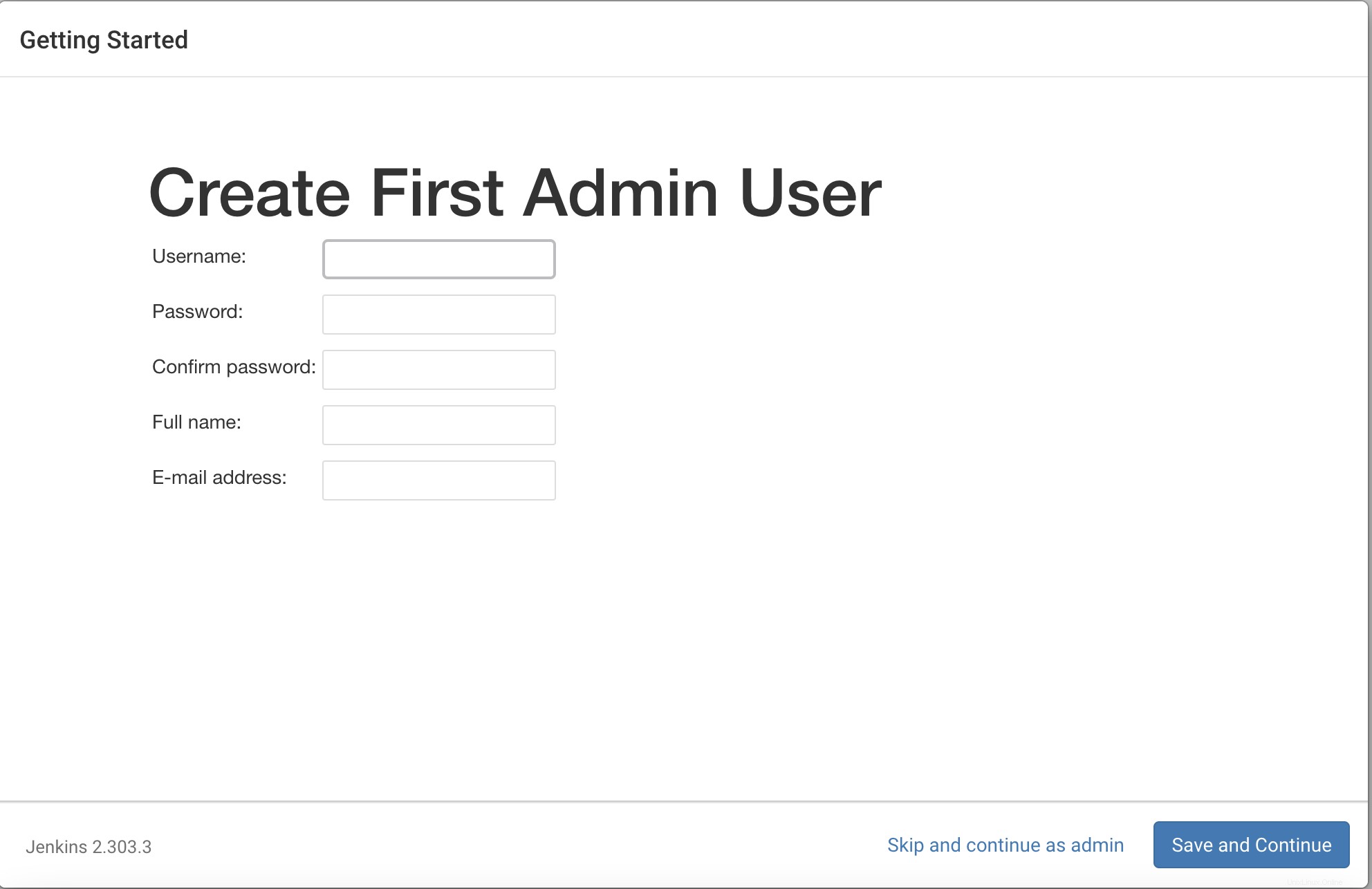
6. Opsional – Menggunakan buku pedoman yang memungkinkan
Anda dapat menggunakan buku pedoman berikut untuk menyelesaikan tugas yang sama. Simpan ke file seperti install-jenkins.yaml .
Untuk menjalankan buku pedoman:
- Pastikan ada kemungkinan diinstal. Panduan checkout tentang cara memasang di sini.
- Buat file host dengan informasi koneksi
- Jalankan perintah
ansible-playbook -i <hosts-file-path> install-jenkins.yaml -vvv
- name: Install jenkins on centos 8
hosts: jenkins-srv
become: yes
gather_facts: False
tasks:
- name: Install required packages
dnf:
name:
- wget
state: latest
- name: Install java
dnf:
name: java-1.8.0-openjdk-1:1.8.0.275.b01-1.el8_3.x86_64
state: latest
- name: Add jenkins repository
shell: |
wget -O /etc/yum.repos.d/jenkins.repo https://pkg.jenkins.io/redhat-stable/jenkins.repo
rpm --import https://pkg.jenkins.io/redhat-stable/jenkins.io.key
args:
warn: no
- name: Install jenkins
dnf:
name: jenkins
state: latest
- name: Start jenkins service
systemd:
name: jenkins
state: started
- name: Enable jenkins service
systemd:
name: jenkins
enabled: yesKesimpulan
Kami berhasil menginstal Jenkins di server Rocky Linux dalam panduan ini.